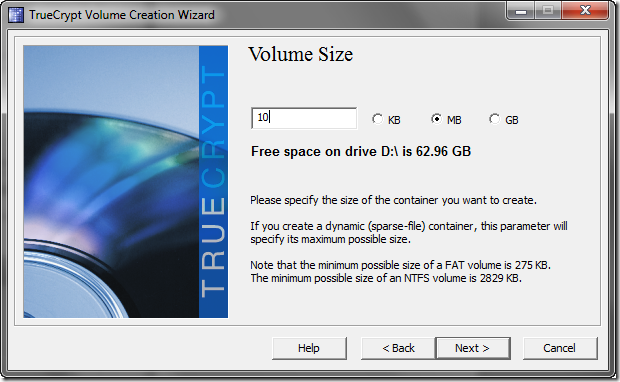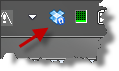Dropbox ist eine feine Sache. Alle Dateien werden automatisch in die berühmte “Cloud” synchronisiert und stehen automatisch auf allen meinen Rechnern zur Verfügung. Ideal, wenn man mehrere Geräte besitzt. Auch von unterwegs kann man mit Smartphone oder Tablet auf seine Daten zugreifen.
Bei allem Enthusiasmus, den Sicherheitsaspekt sollte man nicht vernachlässigen. In der Vergangenheit kam es schon mal zu Sicherheitslücken bei Dropbox, bei denen unbefugte potentiell Zugriff auf die Daten hätten erlangen können.
Letztendlich sollte man nur also nur Daten hochladen, bei denen es nicht kritisch ist, wenn diese in andere Hänge gelangen. Alles andere sollte man verschlüsseln.
Daher möchte ich in diesem Artikel kurz beschreiben, wie man mit Truecrypt seine Daten in der Cloud verschlüsseln kann.
Wer TrueCrypt noch nicht installiert hat, bekommt die Software kostenlos unter http://www.truecrypt.org/.
Im ersten Schritt legen wir ein neues Volume an:
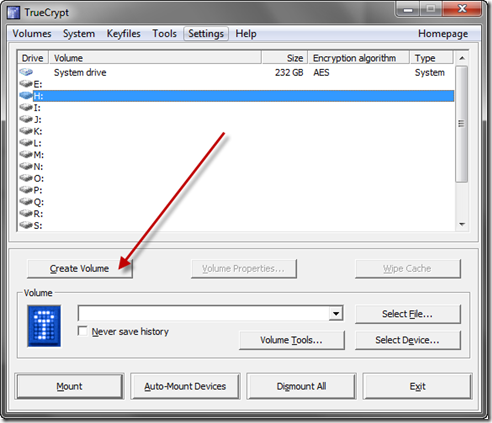
Im nächsten Schritt entscheiden wir uns für den verschlüsselten Container, anschließend wählen wir das “Standard TrueCrypt Volume”:
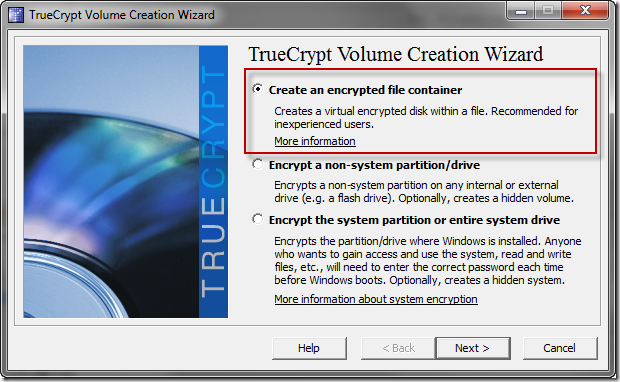
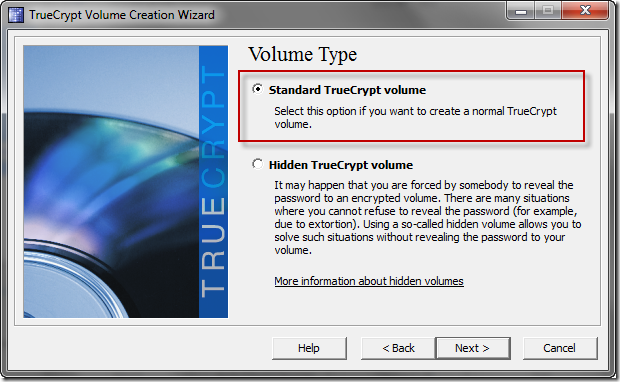
Wer möchte kann natürlich auch ein verstecktes Volume anlegen, was das genau ist und was es bringt ist hier ganz gut beschrieben.
Im nächsten Schritt wird festgelegt, wo der Container erzeugt werden soll. Hier wählen wir idealerweise einen Speicherort im Dropbox-Verzeichnis aus:
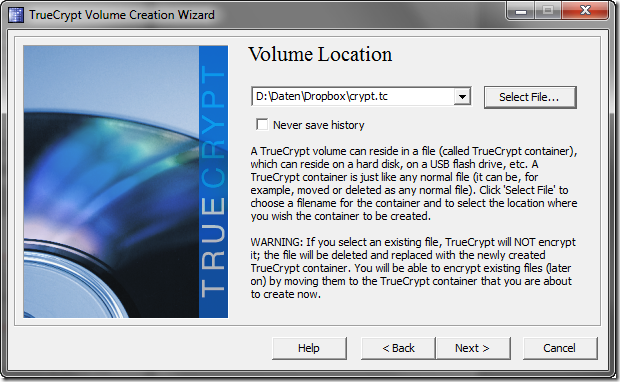
Nun müssen wir noch festlegen, welche Verschlüsselungsmethode wir nehmen wollen. Meine Empfehlung auf AES lassen:
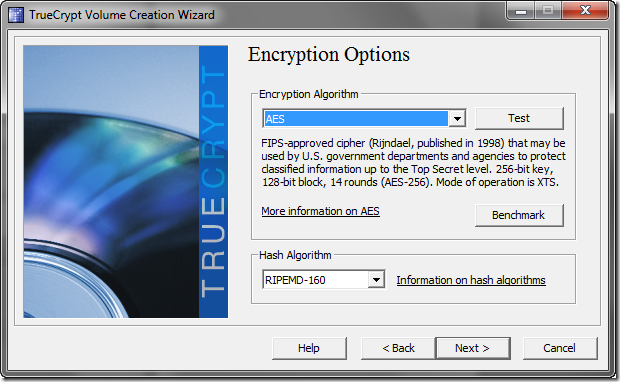
Nun muss die Größe des Containers festgelegt werden. In der kostenlosen Variante bietet Dropbox 2GB Speicher. Man sollte vorher wissen, wie viele Daten man ablegen will. Nachträglich lässt sich der Container nicht vergrößern.
Je größer der Container ist, desto mehr Speicherplatz ist mit einem Rutsch weg und steht in Dropbox auch nicht mehr für unverschlüsselte Daten zur Verfügung. Außerdem dauert die erste Synchronisation entsprechend länger, je größer die Containerdatei ist:
Nun legen wir noch das Passwort fest. Mit diesem erhält man später Zugriff auf seine Daten. Je länger das Passwort ist, desto besser. Natürlich sollte man es sich auch noch merken können:
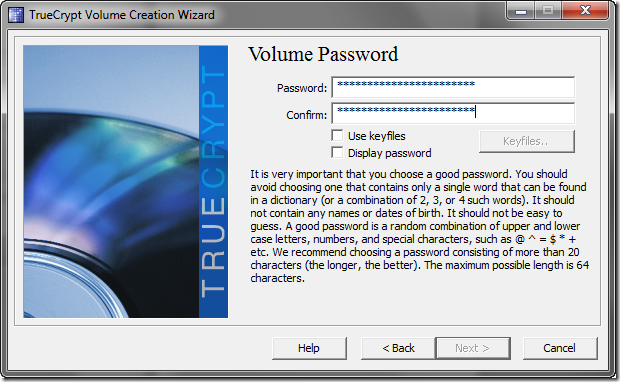
Nun sind wir fast am Ziel:
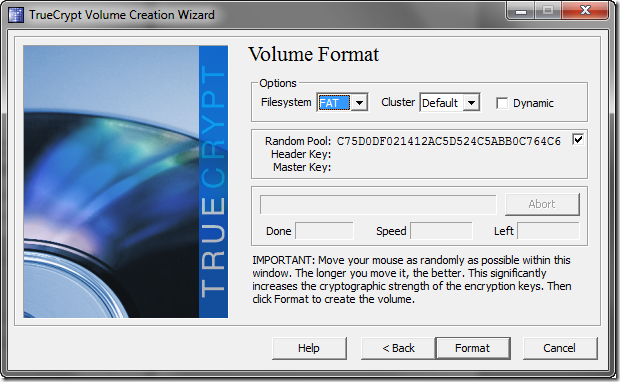
Als Dateisystem können wir FAT lassen. NTFS ist sinnvoll, wenn wir Dateien > 2 GB ablegen wollen. Sollte aber in unserem Fall eher nicht vorkommen. Zusätzlich sollte man noch ein wenig die Maus im Fenster bewegen. Dies erzeugt die Zufallszahlen für die Verschlüsselung.
Nun noch auf “Format” klicken und schon wird der Container angelegt.
Dauert nun je nach Containergröße ein paar Minuten. Nachdem der Container erzeugt wurde, beginnt Dropbox auch schon mit dem Übertragen der Containerdatei:
Dies kann je nach Containergröße und Internetverbindung Minuten bis Stunden dauern. Aber keine Sorge, dies dauert nur beim ersten Mal so lange. Das schöne an Dropbox: zukünftig werden nur noch die Änderungen am Container übertragen.
Sobald Dropbox nun synchronisiert ist, können wir den Container als Laufwerk einbinden. Dazu gewünschtes Laufwerk und die Container-Datei auswählen. Anschließend auf “Mount” klicken und das Passwort eingeben.
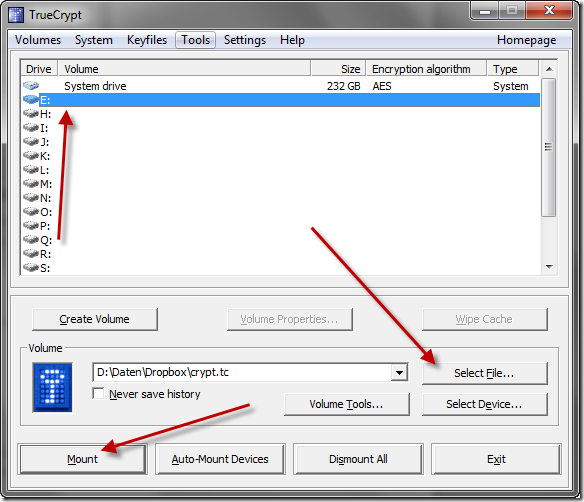
Nun kann man mit dem Laufwerk ganz normal arbeiten, Dateien speichern, Kopieren etc:
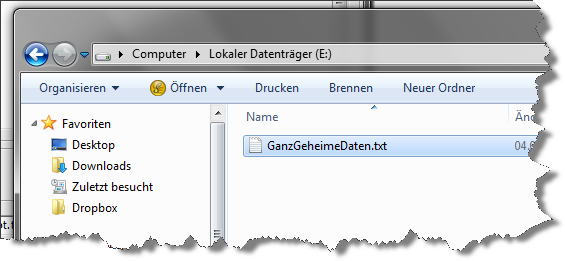
Wenn man den Container in Truecrypt mittels “Dismount” wieder vom System abmeldet, startet Dropbox nun die Synchronisierung. Dies geht nun viel schneller als beim letzten Mal, da nur die geänderten Daten übertragen werden.
Nachteile
Natürlich hat die Verschlüsselung nach ein paar Nachteile. Zum einen muss der Container ausgehängt sein, ansonsten wird die Containerdatei nicht synchronisiert.
Ein weiterer Nachteil: unterwegs auf die Daten mit iPad oder Smartphone auf die Daten zugreifen geht nicht mehr so ohne weiteres. Man sieht in der Dropbox-App nur noch die Containerdatei, kann aber nicht hinein. Das gleiche gilt für die Onlineoberfläche von Dropbox.
Dies ist der Preis der Sicherheit.